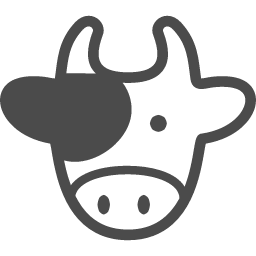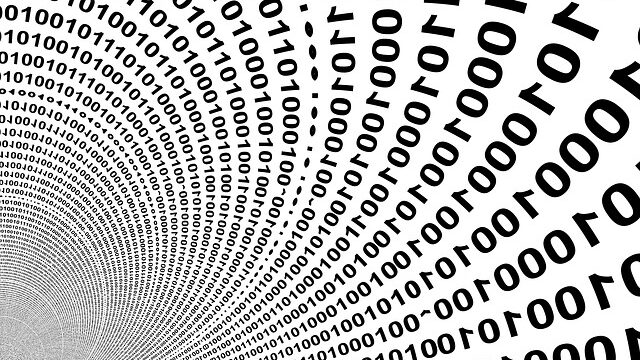おはようございます。こんにちは。こんばんは。
ミッド(@mid_v_lab)です
LINEって使われてますか?
今や色んなところで連絡ツールとして活躍していますよね。会話履歴のデータが海外のサーバにあって、閲覧されている可能性があるとかで一時期騒ぎになりましたが、もう使わん!!ってなった人は少なくて、それでも使い続けている人が多いと思います。
便利ですからね。私も使ってます。
便利だけど、顔なじみじゃない人とはLINE交換したくないですよね。
でも、LINEみんな使ってるから連絡するのは便利だけど登録はな~~と悩んでいるそこのあなた。朗報です。
オープンチャットをサブ垢的に利用する方法をご紹介します。
これでバイトの調整グループや、学校の保護者連絡網、会社の連絡網なども完璧です!
- オープンチャット機能の便利なところ
- オープンチャットの作り方
の2点をご紹介します。
オープンチャット機能の便利なところ
LINEのオープンチャットの便利なところとして
- LINEプロフィールと異なるプロフィールを設定可能
- LINEで友達登録なしでもURLと認証コードで参加可能
- 途中参加しても、過去の履歴を参加者が確認できる
- トーク内容を参加者全員の履歴から削除可能
のような点が挙げられます。
まずオープンチャット用のプロフィールが設定できます。自分のLINEプロフィールを本名にしている方いますか?私はニックネームで写真もポケモン画像です。
私を良く知っている人なら、「ミッドっぽいね」と言ってくれると思いますが、ほぼ自分のことを知らない人が見たら、「ポケモン好きが許されるのは小学生までだよね~~、ぷーくすくす」みたいな誹謗中傷を受けかねません。好きなんだからほっといてくれ。
オープンチャットでは、オープンチャット独自のプロフィール(アイコン、名前)を設定できるので、そういった趣味的な部分を抑えた対人特化のプロフィールを設定可能です。
スーツ姿でびしっと決めたナイスガイな写真と、年収1000万円超えのスーパーエリートとでも名前を付けておけば大丈夫でしょう。
そして、オープンチャットの最大の利点。友達登録がなくてもオープンチャットに参加可能という点です。
これが本当に便利。オープンチャットと言いながらほぼクローズドにできるので、わざわざLINEの友達登録したり、LINE繋がっている人に追加してもらう必要なし!
中々便利なのが、途中参加してもトーク履歴が見えること。LINEのグループトークだと、参加前のトークは見れないですからね。全員参加してからじゃないと発言できない空気感があったり、途中参加した人に状況伝えたり大変ですよね。
あとはトーク履歴を全員の履歴から削除できること。オープンチャットの管理者にしかできないけど、不快な発言とか明らかな誤爆とかをクリーンアップできます。
オープンチャットの作り方
では、クローズドのオープンチャットの作り方をご紹介します。
iOS版のLINEの画面です。(Androidでもほぼほぼ一緒だと思います)
LINEのホーム画面に行き、サービスからオープンチャットを選択します。
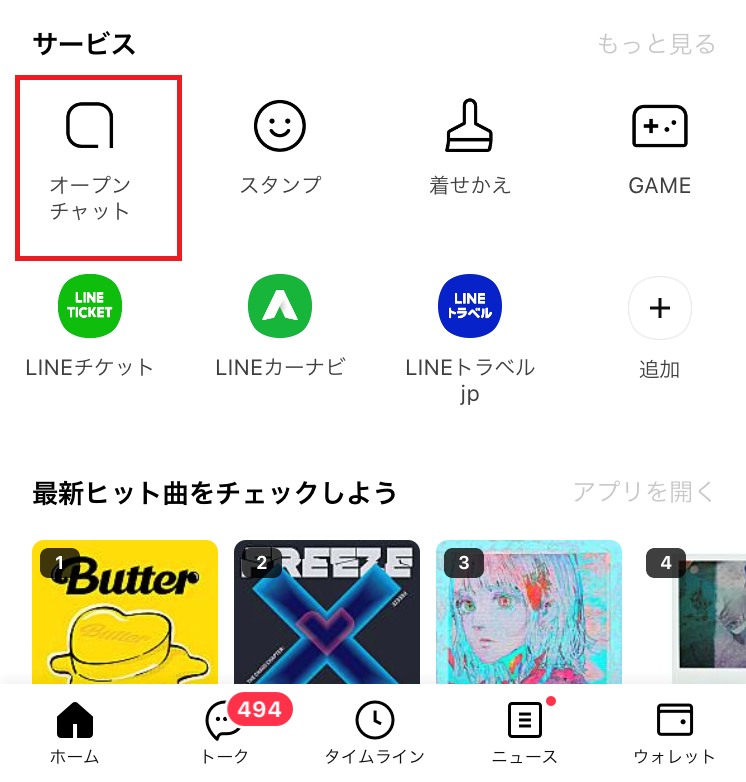
オープンチャット画面下に「オープンチャットを作成」とあるので、こちらを選択。
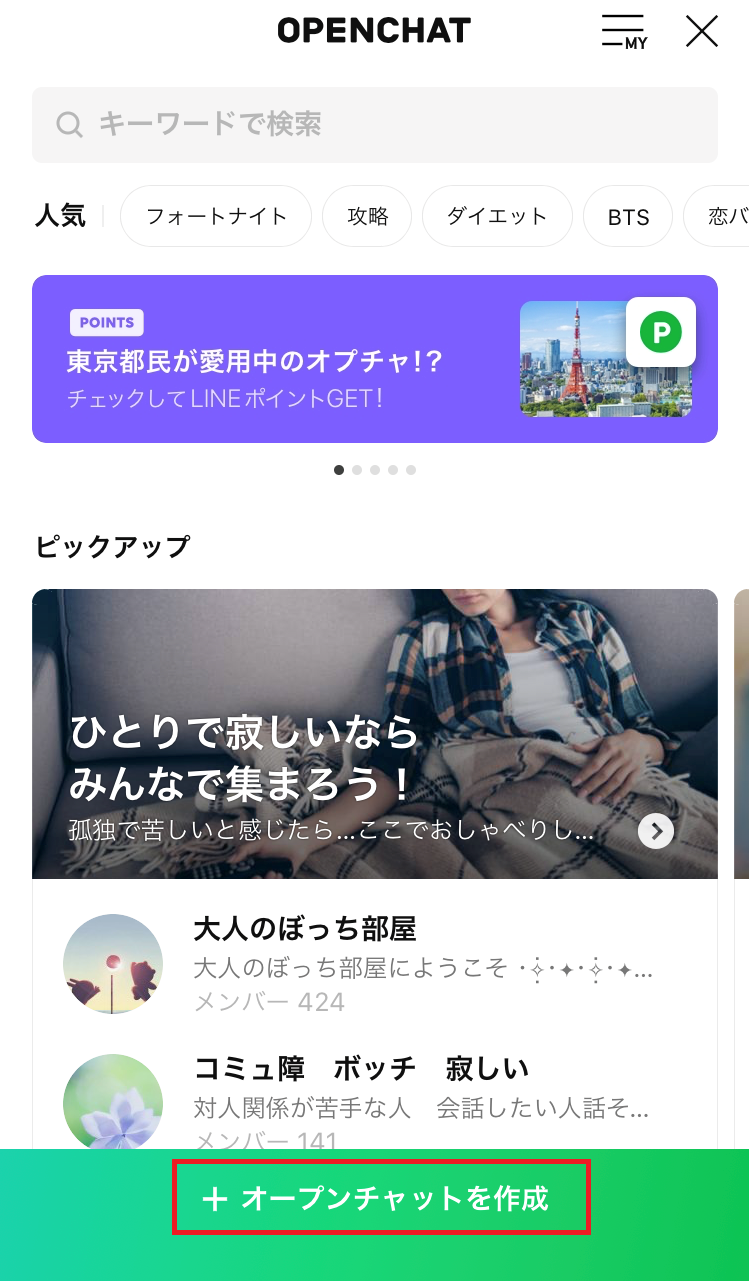
チャット名や説明を入力。
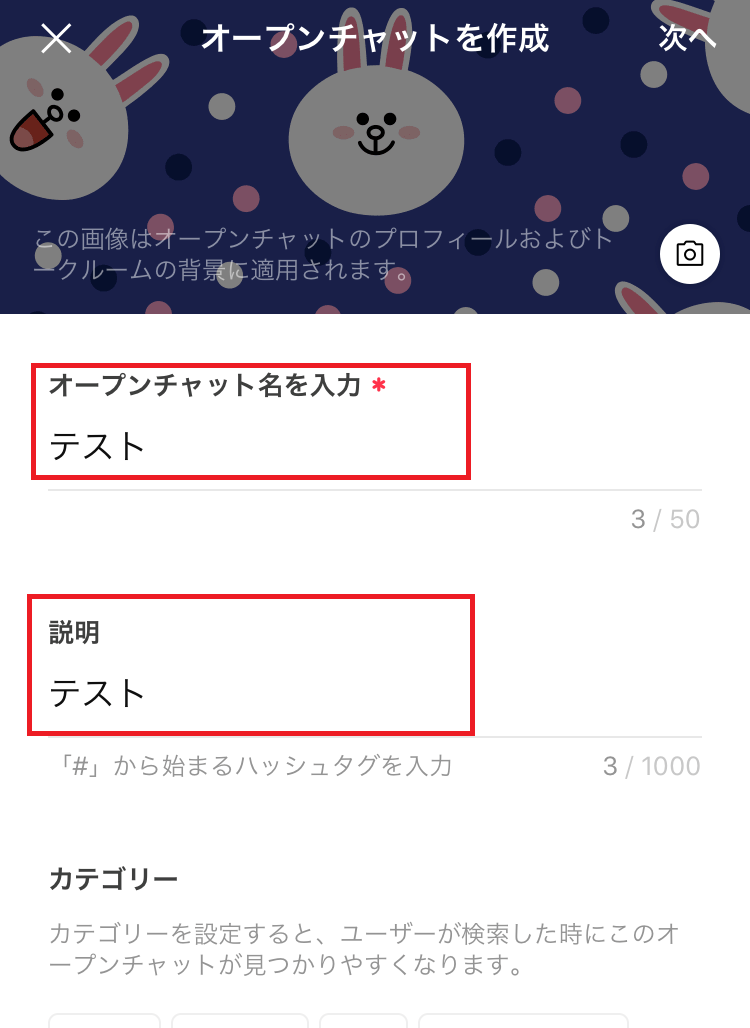
下の方にスクロールすると「検索を許可」とあるので、それをオフにします。カテゴリは選ばないでください。画面上部の「次へ」を選択。
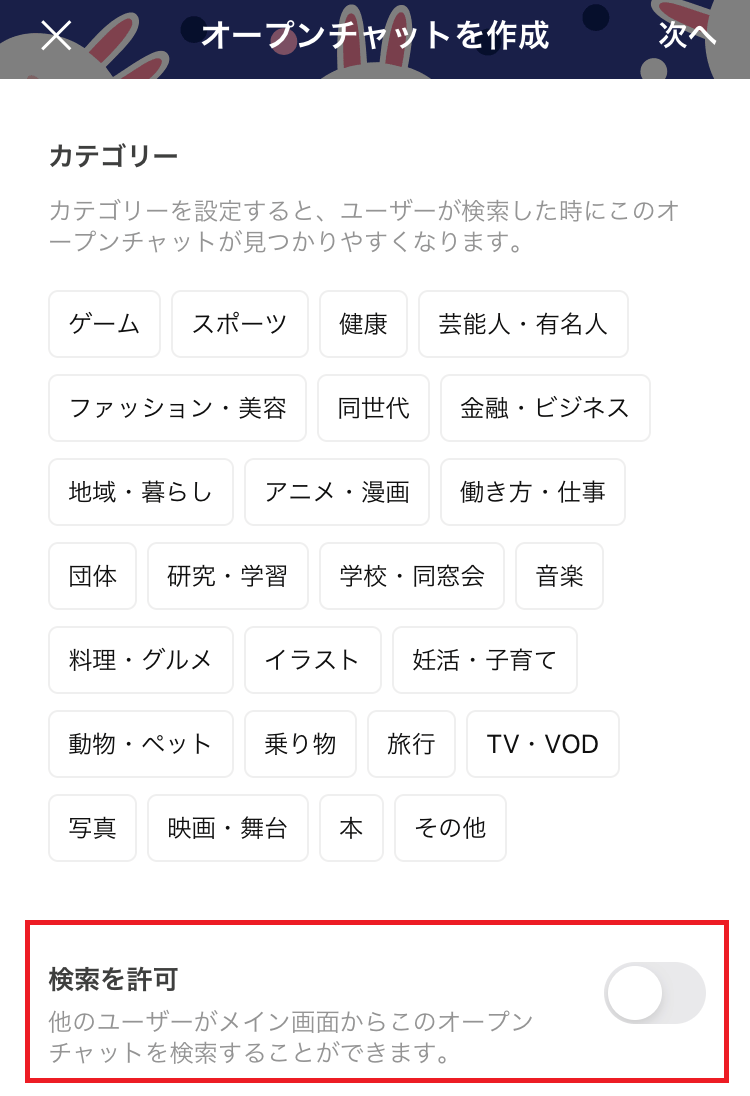
オープンチャット用のプロフィールを設定します。好きな名前とアイコンを付けましょう。
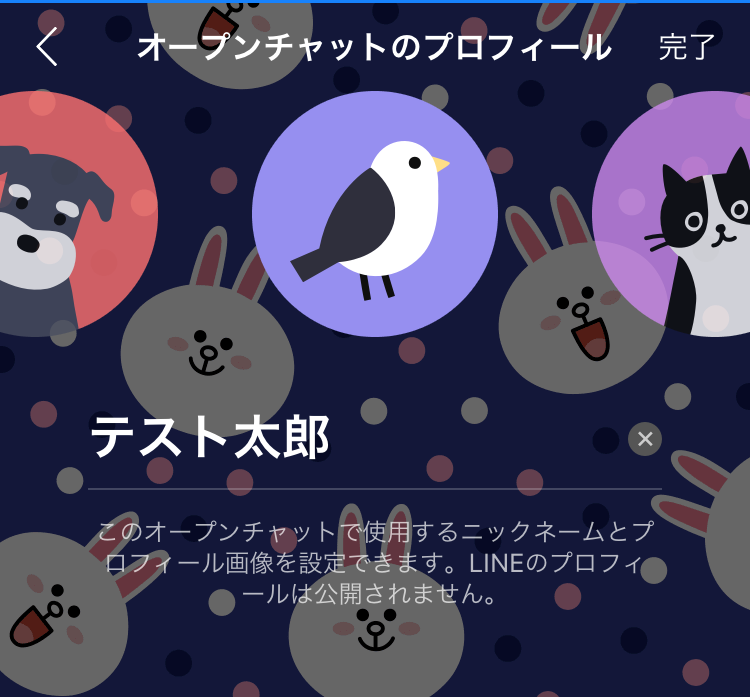
利用規約が出るので、「確認しました」を押下。
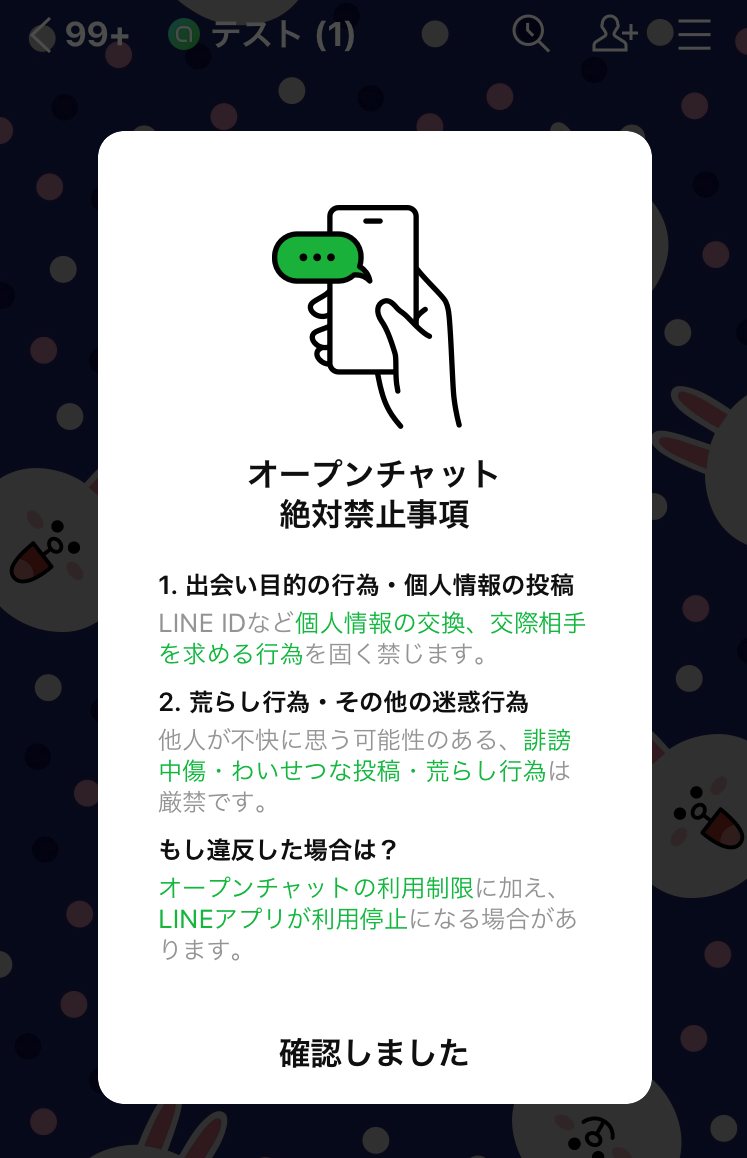
オープンチャットの作成完了!

このままだとオープンのままなので、クローズド化します。右上の「三」を選択して、設定から「その他」を選択します。
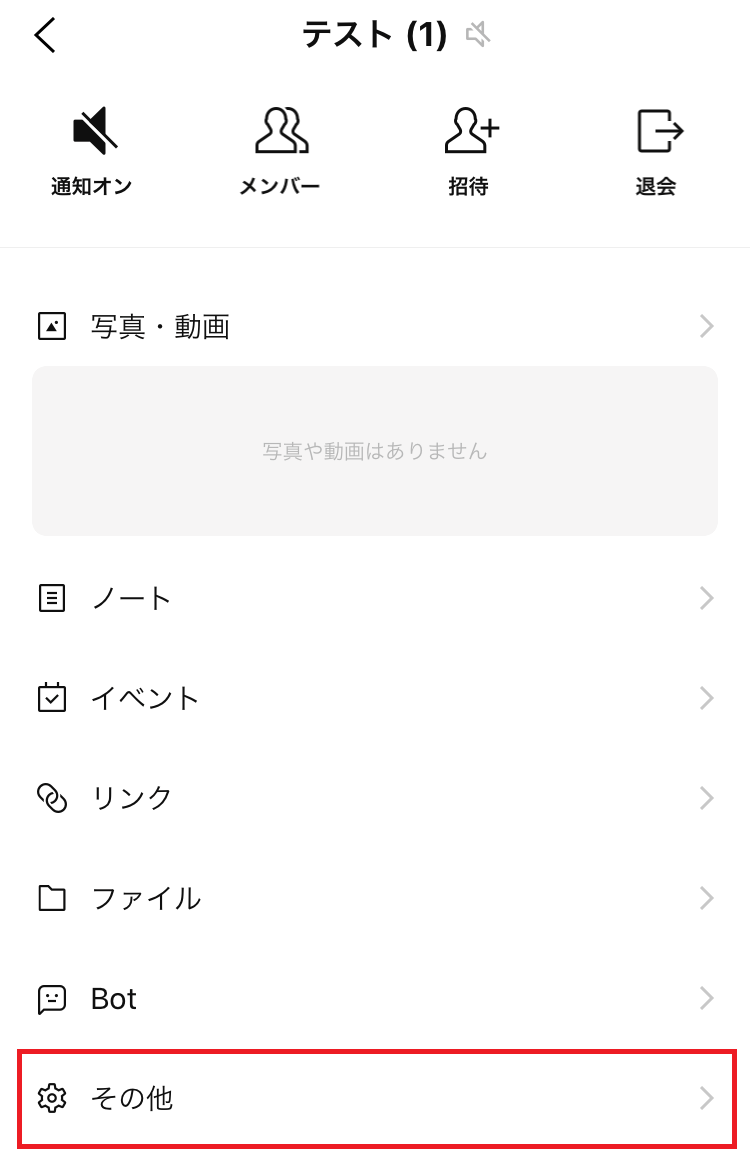
オープンチャット設定が開くので、下の方にスクロールしていくと「公開設定」という項目があるので、こちらを選択します。
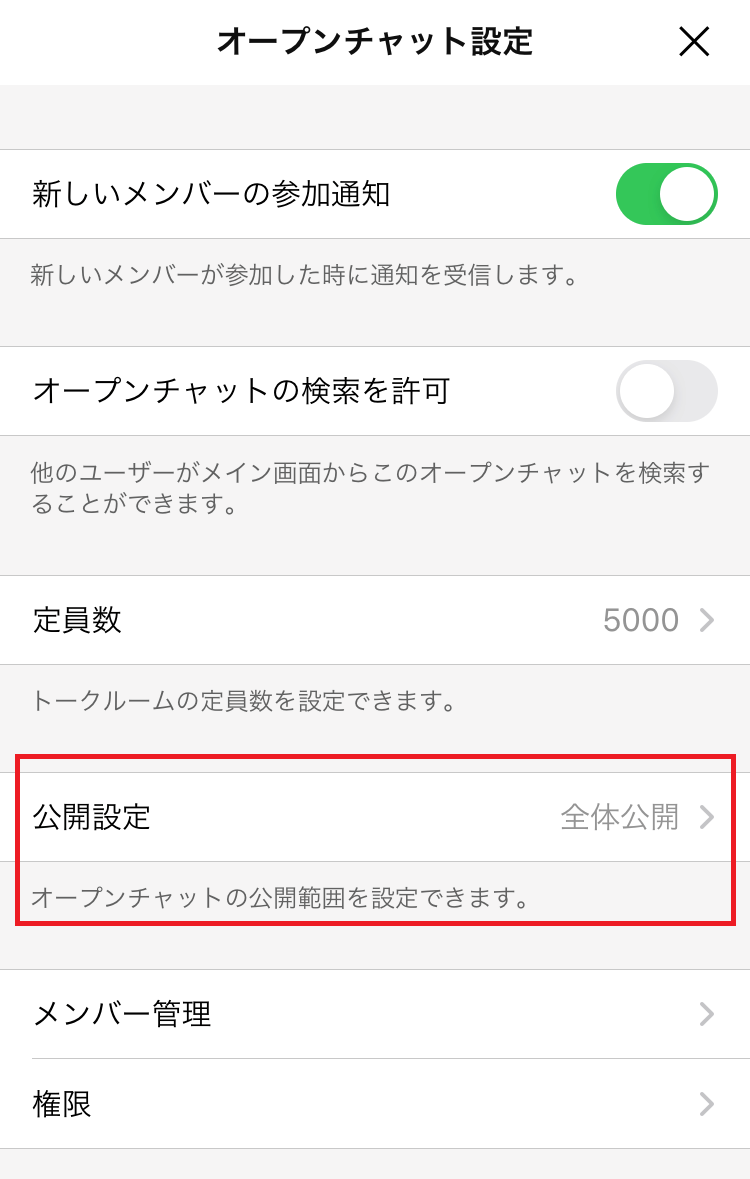
全体公開から、「参加コードの確認」に変更します。認証コードを適当な値を入力します。
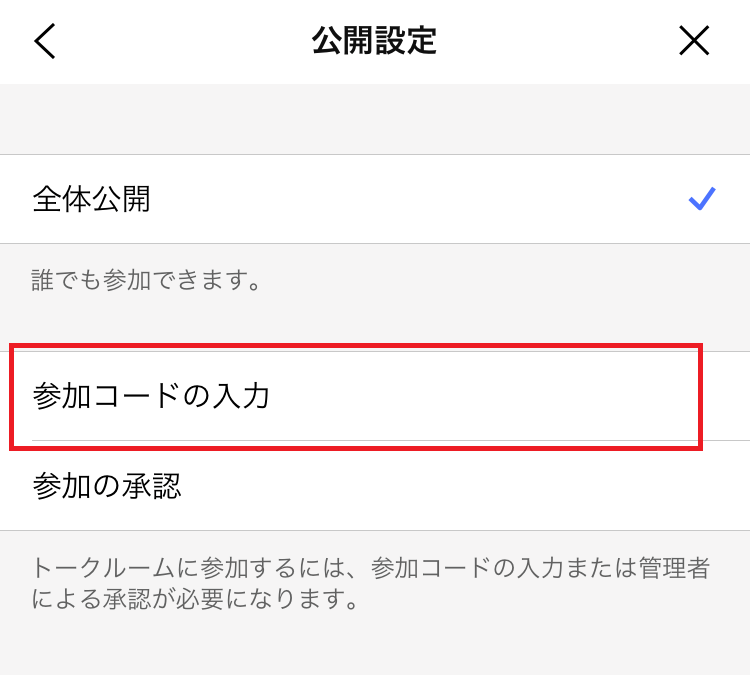
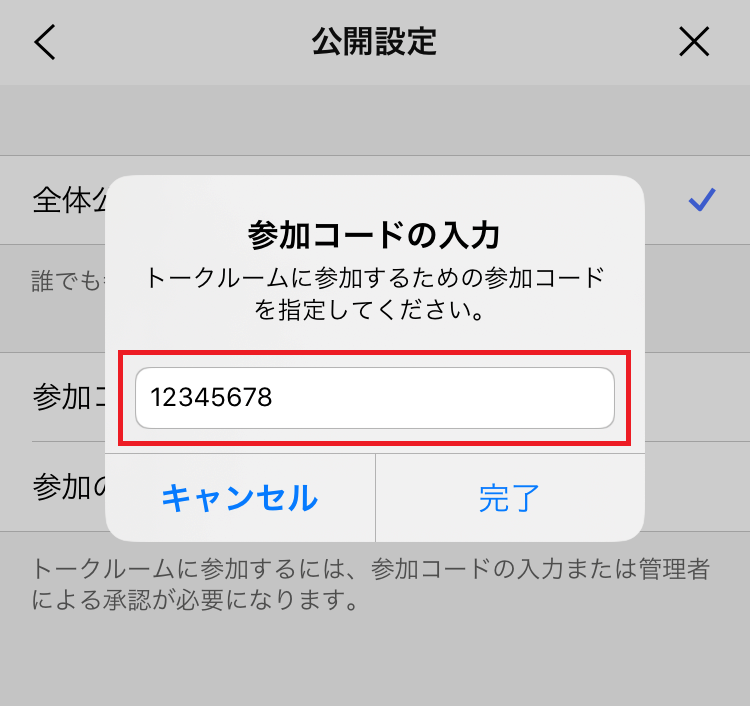
これでクローズドのオープンチャットが完成です!
あとは設定の招待からURLリンクや、QRコードなどを参加してほしい人に送ればOK!
LINEのサブ垢で検索してアクセスした方、サブ垢は作れないので、代わりにオープンチャットは如何でしょうか。
ではでは